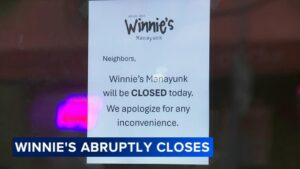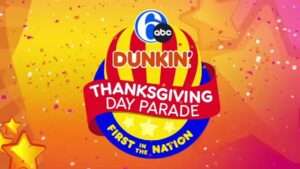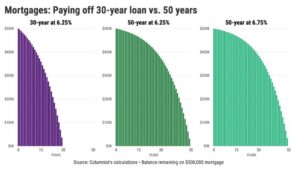Cách Kết Nối Tai Nghe Bluetooth Với Máy Tính Windows
Nghe nhạc qua tai nghe Bluetooth mang lại sự tiện lợi và thoải mái nhờ kết nối không dây, đặc biệt khi ngày càng nhiều thiết bị hiện nay loại bỏ cổng âm thanh analog. Nếu quý vị muốn kết nối tai nghe hoặc tai nghe nhét tai Bluetooth với máy tính Windows 11 (các bước tương tự cho Windows 10), đây là những gì cần thực hiện theo nguồn tin từ CNET.
Đưa Tai Nghe Vào Chế Độ Ghép Nối
Khi lần đầu tiên kết nối tai nghe Bluetooth với máy tính, hãy đảm bảo chúng đang ở chế độ ghép nối. Quy trình này khác nhau tùy thiết bị, nên quý vị có thể cần tham khảo hướng dẫn sử dụng sản phẩm. Thông thường, quý vị sẽ phải nhấn và giữ nút ghép nối trên tai nghe hoặc hộp sạc. Đôi khi, điều này có thể bao gồm việc giữ nút nguồn trong vài giây hoặc mở hộp.
Khi thiết bị của quý vị ở chế độ ghép nối, nó thường sẽ báo hiệu bằng đèn nhấp nháy nhanh hoặc tín hiệu âm thanh.
Phương Pháp 1: Qua Bảng Cài Đặt Nhanh
Đầu tiên, hãy xác nhận rằng Bluetooth đã được bật trên máy tính. Cách nhanh nhất là nhấp vào biểu tượng cài đặt nhanh ở góc màn hình (giữa ngày/giờ và mũi tên). Một menu với nhiều tùy chọn sẽ hiện ra. Tìm ô có biểu tượng Bluetooth. Nếu nó màu xám hoặc ghi “Off”, Bluetooth đang tắt. Nếu nó được tô sáng màu xanh, Bluetooth đã được bật.
Từ cùng menu cài đặt nhanh đó, nhấp vào mũi tên trong ô Bluetooth. Một cửa sổ hiển thị các thiết bị Bluetooth khả dụng sẽ xuất hiện. Nếu tai nghe của quý vị vẫn ở chế độ ghép nối, chúng sẽ hiển thị trong menu này. Nhấp vào thiết bị của quý vị và đợi máy tính thiết lập kết nối, thường chỉ mất vài giây. Nếu thiết bị không xuất hiện, hãy kiểm tra lại để đảm bảo nó vẫn ở chế độ ghép nối, vì tai nghe Bluetooth thường sẽ hết thời gian ghép nối nếu không có kết nối ngay lập tức.
Phương Pháp 2: Qua Menu Cài Đặt Windows
Quý vị cũng có thể kích hoạt Bluetooth bằng cách nhấn phím Windows, điều hướng đến Cài Đặt (Settings), chọn Bluetooth & devices ở menu bên trái, và sau đó đảm bảo nút chuyển đổi cho Bluetooth được đặt thành On.
Từ menu này, quý vị có thể chọn Add Device (Thêm thiết bị). Thao tác này sẽ hiển thị một menu mới hỏi quý vị có muốn ghép nối thiết bị Bluetooth, màn hình không dây hoặc đế sạc, hoặc mọi thứ khác. Hãy chọn Bluetooth. Một menu mới hiển thị các thiết bị khác nhau có sẵn để ghép nối sẽ hiện ra. Với tai nghe đang ở chế độ ghép nối, chúng sẽ xuất hiện trong menu này, được nhận dạng bằng biểu tượng tai nghe bên cạnh tên. Nhấp vào chúng và đợi máy tính thiết lập kết nối. Sau khi kết nối, quý vị đã sẵn sàng sử dụng.
Khắc Phục Sự Cố Thường Gặp
Bluetooth tiện lợi nhưng đôi khi cũng có thể phức tạp. Dưới đây là một số mẹo hữu ích nếu có vấn đề phát sinh:
- Tai nghe không hiển thị: Đảm bảo thiết bị của quý vị vẫn ở chế độ ghép nối. Đôi khi, tai nghe sẽ hết thời gian ghép nối nếu ở chế độ đó quá lâu mà chưa có kết nối nào được thực hiện.
- Đã tìm thấy tai nghe nhưng Windows không kết nối: Bắt đầu lại quy trình tìm kiếm để đảm bảo tai nghe đang ở chế độ ghép nối tích cực. Đôi khi chúng sẽ xuất hiện nhưng không ghép nối trừ khi được làm mới. Hãy đảm bảo biểu tượng bên cạnh tên thiết bị là một cặp tai nghe và không phải biểu tượng tín hiệu Bluetooth không dùng cho kết nối âm thanh. Cuối cùng, kiểm tra xem tai nghe của quý vị có đang kết nối với điện thoại, loa hoặc máy tính khác hay không. Nếu có kết nối đã thiết lập ở nơi khác, quý vị có thể cần ngắt kết nối tai nghe trước khi kết nối chúng với máy tính Windows.
- Windows báo ‘Connecting’ nhưng sau đó thất bại: Đôi khi, Windows có thể thất bại trong việc kết nối tai nghe của quý vị mà không có lời giải thích. Quý vị có thể thử nhiều phương pháp khác nhau để thiết lập kết nối, bao gồm bật và tắt lại Bluetooth.
- Đã kết nối một lần nhưng không kết nối lại được: Thông thường, quý vị có thể dễ dàng kết nối lại với tai nghe Bluetooth sau khi chúng đã được ghép nối lần đầu với máy tính. Windows thường sẽ tự động kết nối lại khi quý vị bật tai nghe. Tuy nhiên, một số tai nghe chỉ có thể lưu trữ một số lượng thiết bị ghép nối hạn chế trong bộ nhớ của chúng. Nếu quý vị đã kết nối chúng với một thiết bị khác sau khi ghép nối với máy tính, quý vị có thể cần lặp lại quy trình ghép nối.
- Đã ghép nối và kết nối nhưng không phát ra âm thanh: Đầu tiên, hãy đảm bảo âm lượng của máy tính đã được bật. Nếu tai nghe của quý vị hỗ trợ Bluetooth Multipoint (kết nối đồng thời với nhiều thiết bị), một thiết bị khác có thể đang ưu tiên. Một lần nữa, hãy đảm bảo tất cả các thiết bị khác đã được ngắt kết nối. Nếu đã thực hiện tất cả các bước trên mà vẫn không có âm thanh, quý vị sẽ cần kiểm tra cài đặt âm thanh của máy tính để đảm bảo tai nghe Bluetooth được đặt làm thiết bị đầu ra. Quý vị có thể xác minh điều này bằng cách nhấp vào bảng Cài Đặt Nhanh. Bên phải thanh trượt âm lượng là biểu tượng cho các thiết bị đầu ra âm thanh. Đảm bảo tai nghe của quý vị có trong danh sách và đã được chọn.
- Nếu tất cả các cách đều thất bại: Đôi khi, kết nối không thành công. Quý vị có thể thử ngắt kết nối, xóa thiết bị khỏi bộ nhớ và ghép nối lại, hoặc bật tắt Bluetooth một lần nữa. Nếu cả tai nghe và máy tính của quý vị đều có cổng âm thanh có dây, cáp âm thanh đáng tin cậy đó có thể là cách đơn giản nhất để kết nối, ngay cả khi nó loại bỏ Bluetooth hoàn toàn.